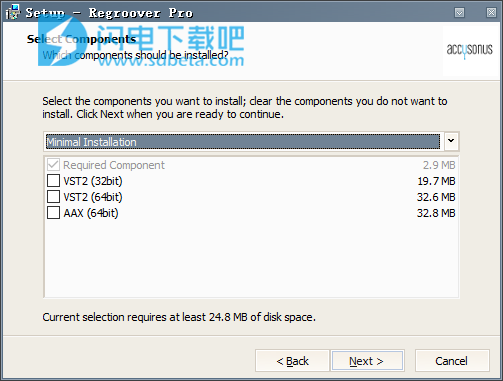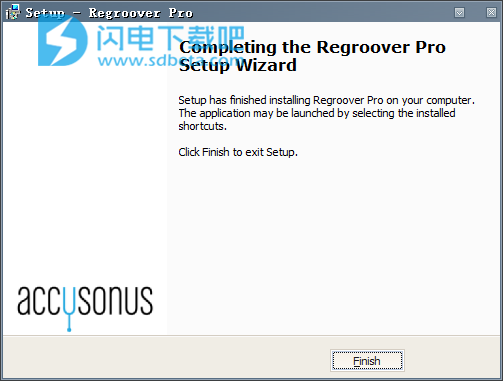Regroover是一种人工智能节拍机器,可扩展传统音乐采样。Regroover是基于Accusus的正在申请专利的``高级音频分析''(3)技术,该技术还为drumatom提供了动力!Regroover的AI引擎分析音频片段,并在称为Layers的单独轨道中提取基本音频元素。Regroover使您可以深入音频片段并提取以前无法访问的声音元素。例如,如果您的剪辑是鼓循环,则Regroover将提取包含踢,军鼓和或对AI引擎有意义的信息的图层。如果将Regroover与环境音景循环一起使用,则生成的层将更加抽象(并且perharps更加有趣)。Regroover从音频剪辑中提取了图层之后,就该开始使用它们来创建新鲜而令人兴奋的音乐了!您可以使用这些层来超越传统音乐采样,并激发您的灵感。Regroover是一款独特的节拍机器和乐器,我们希望它将为您提供新的声音,功能和工作流程,并让您以非常刺激的方式更快地创作更多音乐!

安装破解教程
1、在本站下载并解压,得到Setup Regroover Pro v1.7.84.exe安装程序和R2R破解文件夹

2、双击Setup Regroover Pro v1.7.84.exe与和那些安装程序,勾选我接受许可证协议条款,点击next

3、勾选安装项目,点击next
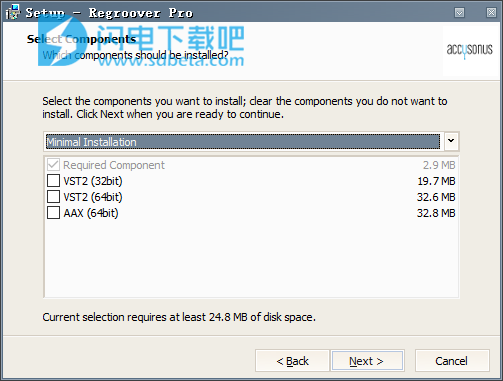
4、安装完成,点击finish
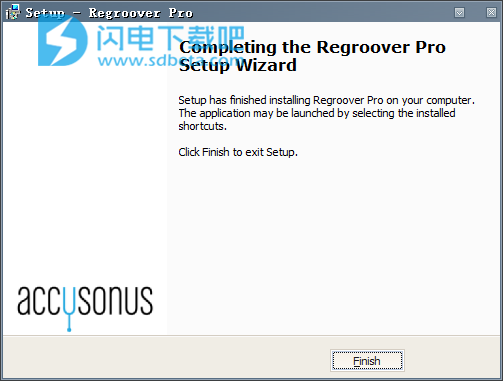
5、运行TurboActivate_KeyGen.exe,选择Accusonus Regroover Pro,点击generate按钮

软件特色
1、取消混音,从孤立的节拍元素创建新的鼓组
2、独立调节音量,平移并在单独的声音层上添加效果
3、将孤立的节拍元素和图层导出并保存为WAV / AIFF音频文件
4、从音频文件的单独声音层创建和重新混合新模式
5、从不同的片段中提取图层,并创建新的,独特的音频片段和循环
6、重新混合并重新排列图层以创建音频片段的变体
7、从图层中提取孤立的零件,并创建自己的签名声音和套件
8、通过分析引擎的设置进行实验,以提取鼓舞人心的声音元素
软件功能
1、将音频循环拆分(解混)成不同的层
2、使用自定义注释优化拆分结果
3、使用捕捉到网格和循环标记即时混合图层
4、通过MIDI触发图层并重新排列循环
5、将音量,声相,均衡,门限,压缩器,立体声增强器调整为任意层
6、加载和播放扩展套件
7、通过简单的拖放即可提取任何样本或循环
8、将您的节拍变化(样式)提取为音频文件
9、使用多种模式长度来创建新的直拍或节奏
10、独特的瞬态整形器针对节拍处理进行了优化
11、适用于所有层的模拟饱和器
12、通过多通道输出应用外部效果
13、从图层中提取声音并将其拖到自己的触发板上
14、通过扩展套件混音器和效果编辑提取的声音
15、加载外部声音以丰富扩展套件
16、保存扩展套件并创建独立的Regroover项目
使用说明
1、两分钟内体验Regroover!
您只需六个步骤即可开始使用Regroover Pro:
通过单击(或通过拖放)导入音频剪辑。Regroover将自动将您的剪辑分层。默认情况下,层数为四。
通过单击或开始HOST播放来收听结果。使用on 和solo 按钮收听任何图层组合。
实验与层数使用``图层“”滑块更改的分析结果。
请记住按“ SPLIT”以使更改生效。
通过移动每个图层的左右标记来创建循环的即时变化。
从Layer区域构建工具包。双击图层,然后将所选区域拖放到扩展套件中的插槽中。
使用并在“编辑器”选项卡中修改套件声音,将外部音频文件加载到Pad上。
2、导入音频片段
要开始使用Regroover,您需要导入音频剪辑。Regroover支持标准采样率的.wav,.aif / .aiff和.caf文件,最长持续时间为30秒。您可以通过选择以下选项之一来导入音频剪辑:
单击按钮(仅在空的 Regroover实例中可用)。
将剪辑直接拖放到Regroover中。
从下拉菜单中选择``加载剪辑'' 。
导入剪辑后,Regroover会自动将其拆分为“图层”。该剪辑信息框会显示剪辑的文件名。
每次导入新剪辑时,Regroover都会清除所有先前的数据以及您在“图层”上所做的工作。有关保存Regroover的状态和数据的更多信息,请参见``保存工作''部分。
3、重采样
导入音频剪辑时,在进行任何处理之前,音频剪辑将自动重新采样以匹配DAW项目的采样率。如果您希望在处理项目时更改DAW会话的采样率,则Regroover还将在不丢失任何项目信息的情况下将音频剪辑重新采样为新的采样率。
4、同步
Regroover可以将导入的音频片段同步到您的主机。导入剪辑时,Regroover将检测到剪辑的BPM。估计值将出现在BPM文本编辑器中。默认情况下,Regroover处于``同步''模式,这意味着它将自动扭曲音频片段以匹配您主机的BPM。您可以编辑该值,如果对估计不满意,可以使用x2 / 2按钮。
启用``同步''模式时,BPM估计中的任何更改都会相应地扭曲音频剪辑。Regroover将其视为新的音频片段,并且所有“层”编辑将被清除。
如果更改HOST BPM值,``SYNC''按钮将开始闪烁。音频片段将保持与主机的先前BPM同步,而Regroover将不与新的主机BPM同步,直到再次启用SYNC。
5、格网
仅当启用``同步''时,才能在网格上显示``层''部分中的波形。启用网格后,图层标记和注释会紧贴音乐时间间隔(1 / 4、1 / 8等)。默认情况下,网格设置为1/16分辨率。您可以使用以下菜单选择所需的网格分辨率或将其关闭:
如果在拖动“层”标记或注释时按下该 键,则将禁用捕捉。
可用的网格分辨率取决于导入的音频剪辑的长度。对于较长的音频剪辑,禁用小网格分辨率。
6、同步到主机模式
激活该按钮后,收割机处于“同步到主机”模式。虽然
在此模式下,Regroover会按照您的主机播放。按一下主机中的“打”键,Regroover将循环考虑所有图层的图层标记位置,同时循环播放所有图层。请注意,在此模式下,图层播放与HOST安排保持同步,并且循环基于您选择的模板长度(请参见下文)。
7、播放按钮
使用按钮预览“收割农作物”而无需开始进行HOST播放。请注意,在此模式下,图层播放将根据您的图案长度设置而循环播放。
8、图案长度
使用(图案长度)设置可以定义Regroover重新开始播放图层循环的长度。您还可以单击并按住花样长度图标以渲染当前花样的混合效果。最终音频文件的长度由样式长度定义。
您可以在以下花样长度设置之间进行选择:
1-8条
剪辑长度将花样长度设置为与导入的剪辑长度相同
无回路eaρch单独层中,根据自己的标记,没有重新出现
9、主限制器
限制器已添加到Regroover的主要部分,以控制响度。开关将打开或关闭限幅器,从而在通过主增益之前将信号限制为0dB。在主增益滑块旁边找到一个PEAK指示灯,指示信号何时变得过热并超过0dB阈值。注意:如果主增益将受限信号推至0dB以上,则PEAK led仍会指示一些削波。
10、试镜模式
当您想听一个图层的特定部分时,试听模式很有用。使用 + (Mac)或 + (Win)修饰符,然后单击“图层”。Regroover将从您单击的点开始播放音频,直到您单击图层的末尾为止;如果您单击选择,则将播放选定的音频。如果在图层结束之前释放键盘修饰符,则播放将停止。您可以单击任何层的任何部分,只要按住修改器,就会开始播放。